Jak powstrzymać otrzymywanie powiadomień od wholewowblog.com
Powiadomienia spamoweZnany również jako: Reklamy wholewowblog.com
Otrzymaj bezpłatne skanowanie i sprawdź, czy twój komputer jest zainfekowany.
USUŃ TO TERAZAby korzystać z w pełni funkcjonalnego produktu, musisz kupić licencję na Combo Cleaner. Dostępny jest 7-dniowy bezpłatny okres próbny. Combo Cleaner jest własnością i jest zarządzane przez RCS LT, spółkę macierzystą PCRisk.
Jakiego rodzaju stroną jest wholewowblog[.]com?
Wholewowblog[.]com to zwodnicza witryna, którą nasz zespół wykrył podczas testowania witryn korzystających z podejrzanych sieci reklamowych. Zbadaliśmy caływowblog[.]com i stwierdziliśmy, że wykorzystuje on technikę przynęty do kliknięcia, aby nakłonić odwiedzających do wyrażenia zgody na otrzymywanie powiadomień promujących inne podejrzane witryny.
![Przekierowania pop-up wholewowblog[.]com](/images/stories/screenshots202201/wholewowblog-com-ads-main.jpg)
Szczegółowe informacje o wholewowblog[.]com
Gdy odwiedziliśmy wholewowblog[.]com, zobaczyliśmy wiadomość z prośbą o kliknięcie przycisku „Zezwól", aby zasubskrybować powiadomienia push i kontynuować oglądanie. Po zezwoleniu na wyświetlanie powiadomień przez wholewowblog[.]com, program prezentował różne zwodnicze powiadomienia.
W czasie badania otrzymaliśmy powiadomienia oferujące usunięcie niepotrzebnych plików, przeskanowanie komputera w poszukiwaniu wirusów i odnowienie subskrypcji antywirusowej Norton (mimo że to oprogramowanie antywirusowe nie było zainstalowane na żadnym z naszych urządzeń). Dowiedzieliśmy się, że powiadomienia wyświetlane przez wholewowblog[.]com są wykorzystywane do promowania oszustw i innych podejrzanych stron.
Niektóre z tych powiadomień mogą służyć do promowania legalnego oprogramowania. Jednak legalni twórcy oprogramowania nie używają stron takich jak wholewowblog[.]com (ich powiadomień) do promowania swoich produktów. Te strony (pochodzące z nich powiadomienia) są używane przez podmioty partnerskie, które starają się pobierać nielegalne prowizje.
| Nazwa | Reklamy wholewowblog.com |
| Typ zagrożenia | Powiadomienia push, niechciane reklamy, reklamy pop-up |
| Nazwy wykrycia | Nie dotyczy (VirusTotal) |
| Objawy | Oglądanie reklam niepochodzących z przeglądanych witryn. Natrętne reklamy pop-up. Zmniejszona prędkość przeglądania internetu. |
| Metody dystrybucji | Zwodnicze reklamy pop-up, fałszywe twierdzenia na odwiedzanych witrynach, potencjalnie niechciane aplikacje (adware) |
| Zniszczenie | Zmniejszona wydajność komputera, śledzenie przeglądarki - problemy z prywatnością, możliwe dodatkowe infekcje malware. |
| Usuwanie malware (Windows) |
Aby usunąć możliwe infekcje malware, przeskanuj komputer profesjonalnym oprogramowaniem antywirusowym. Nasi analitycy bezpieczeństwa zalecają korzystanie z Combo Cleaner. Pobierz Combo CleanerBezpłatny skaner sprawdza, czy twój komputer jest zainfekowany. Aby korzystać z w pełni funkcjonalnego produktu, musisz kupić licencję na Combo Cleaner. Dostępny jest 7-dniowy bezpłatny okres próbny. Combo Cleaner jest własnością i jest zarządzane przez RCS LT, spółkę macierzystą PCRisk. |
Ogólne informacje o spamowych powiadomieniach przeglądarki
Wholewowblog[.]com jest podobna do aucfuu[.]com, important-incoming-news[.]com, bestfaustcaptcha[.]top i wielu innych stron. Większość z nich jest promowana za pośrednictwem nielegalnych serwisów streamingowych, torrentowych, serwisów randkowych dla dorosłych i podobnych witryn. Zwykle strony te proszą o pozwolenie na wyświetlanie powiadomień i przekierowując odwiedzających na inne podejrzane strony.
Jak strona wholewowblog[.]com otrzymała pozwolenie na wyświetlanie spamowych powiadomień?
Aby nakłonić większą liczbę odwiedzających do wyrażenia zgody na otrzymywanie powiadomień od wholewowblog[.]com, jej twórcy zaprojektowali tę stronę tak, aby korzystała z techniki przynęty do kliknięcia. Jak każda witryna, wholewowblog[.]com nie może wyświetlać powiadomień bez pozwolenia. Rozpoczyna wyświetlanie powiadomień po kliknięciu przycisku „Zezwól", „Zezwól na powiadomienia" lub podobnego.
Jak zapobiec wyświetlaniu spamowych powiadomień przez zwodnicze strony?
Nie klikaj „Zezwól", „Zezwól na powiadomienia" lub podobnego przycisku w okienku pop-up wyświetlanym przez przeglądarkę, gdy otwarta jest niezaufana strona. Kliknij przycisk „Zablokuj", „Zablokuj powiadomienia" lub podobny lub po prostu zamknij stronę przed wyrażeniem zgody lub odmową otrzymywania powiadomień.
Jeśli otrzymujesz niechciane powiadomienia, zalecamy przeprowadzenie skanowania za pomocą Combo Cleaner Antivirus dla Windows, aby automatycznie je usunąć.
Wygląd witryny wholewowblog[.]com (GIF):
![Wygląd witryny wholewowblog[.]com (GIF)](/images/stories/screenshots202201/wholewowblog-com-ads-appearance.gif)
Powiadomienia wyświetlane przez wholewowblog[.]com:
Natychmiastowe automatyczne usunięcie malware:
Ręczne usuwanie zagrożenia może być długim i skomplikowanym procesem, który wymaga zaawansowanych umiejętności obsługi komputera. Combo Cleaner to profesjonalne narzędzie do automatycznego usuwania malware, które jest zalecane do pozbycia się złośliwego oprogramowania. Pobierz je, klikając poniższy przycisk:
POBIERZ Combo CleanerPobierając jakiekolwiek oprogramowanie wyszczególnione na tej stronie zgadzasz się z naszą Polityką prywatności oraz Regulaminem. Aby korzystać z w pełni funkcjonalnego produktu, musisz kupić licencję na Combo Cleaner. Dostępny jest 7-dniowy bezpłatny okres próbny. Combo Cleaner jest własnością i jest zarządzane przez RCS LT, spółkę macierzystą PCRisk.
Szybkie menu:
- Czym jest Reklamy wholewowblog.com?
- KROK 1. Usuwanie spamowych powiadomień z Google Chrome
- KROK 2. Usuwanie spamowych powiadomień z Google Chrome (Android)
- KROK 3. Usuwanie spamowych powiadomień z Mozilla Firefox
- KROK 4. Usuwanie spamowych powiadomień z Microsoft Edge
- KROK 5. Usuwanie spamowych powiadomień z Safari (macOS)
Wyłącz niechciane powiadomienia przeglądarki:
Film pokazujący, jak wyłączyć powiadomienia przeglądarki:
 Usuń spamowe powiadomienia z Google Chrome:
Usuń spamowe powiadomienia z Google Chrome:
Kliknij przycisk Menu (trzy kropki) w prawym górnym rogu ekranu i wybierz „Ustawienia". W otwartym oknie wybierz „Prywatność i bezpieczeństwo", a następnie kliknij „Ustawienia witryny" i wybierz „Powiadomienia".
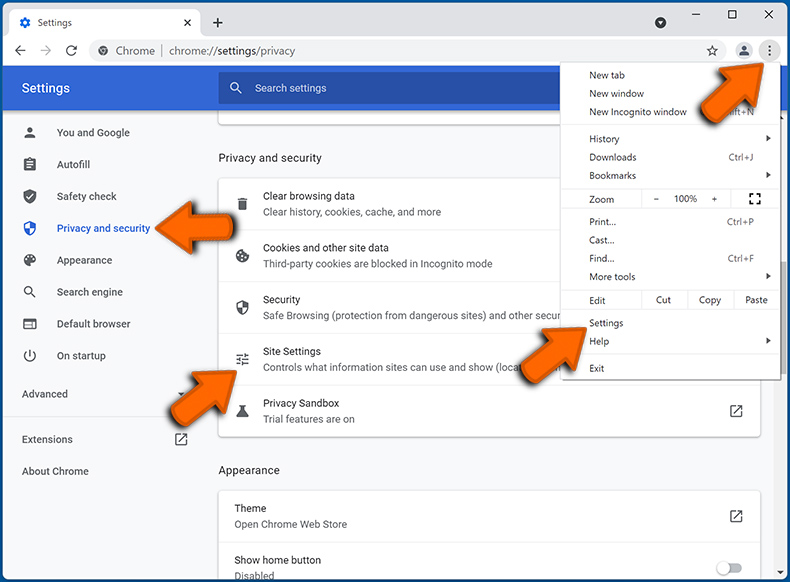
Na liście „Dozwolone wysyłanie powiadomień" wyszukaj witryny, z których nie chcesz otrzymywać powiadomień. Kliknij ikonę trzech kropek obok adresu URL witryny i kliknij „Zablokuj" lub „Usuń" (jeśli klikniesz „Usuń" i ponownie odwiedzisz złośliwą witrynę, pojawi się prośba o ponowne włączenie powiadomień).
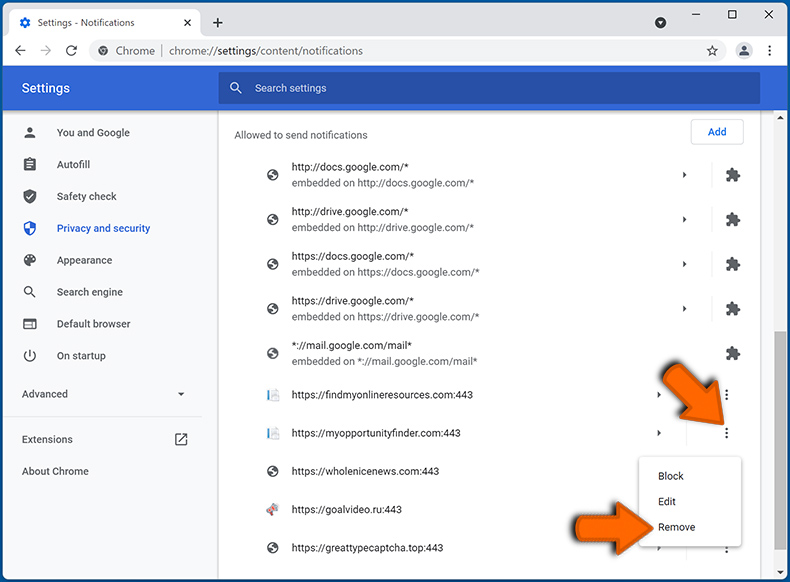
 Usuń spamowe powiadomienia z Google Chrome (Android):
Usuń spamowe powiadomienia z Google Chrome (Android):
Stuknij przycisk Menu (trzy kropki) w prawym górnym rogu ekranu i wybierz „Ustawienia". Przewiń w dół, stuknij „Ustawienia witryny", a następnie „Powiadomienia".
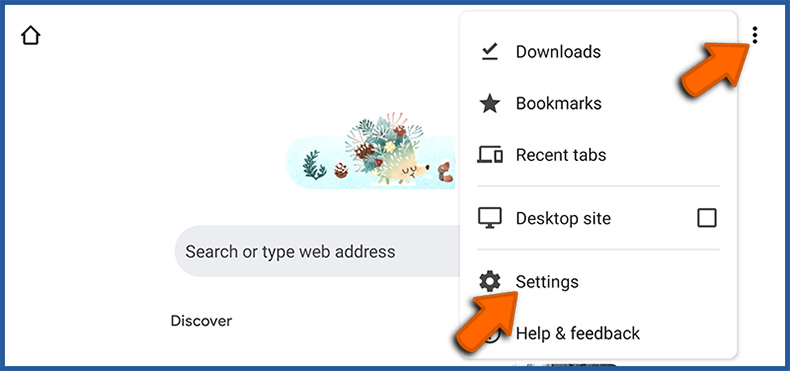
W otwartym oknie znajdź wszystkie podejrzane adresy URL i stuknij je jeden po drugim. Gdy pojawi się okienko pop-up, wybierz „Zablokuj" lub „Usuń" (jeśli stukniesz „Usuń" i ponownie odwiedzisz złośliwą witrynę, pojawi się prośba o ponowne włączenie powiadomień).
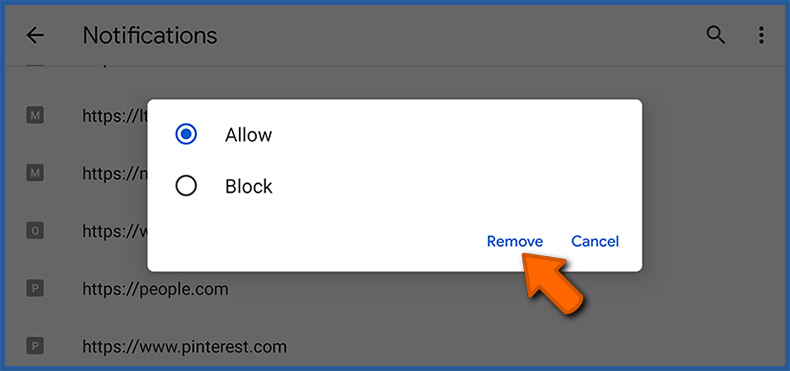
 Usuń spamowe powiadomienia z Mozilla Firefox:
Usuń spamowe powiadomienia z Mozilla Firefox:
Kliknij przycisk Menu (trzy paski) w prawym górnym rogu ekranu. Wybierz „Ustawienia" i kliknij „Prywatność i bezpieczeństwo" na pasku narzędzi po lewej stronie ekranu. Przewiń w dół do sekcji „Uprawnienia" i obok „Powiadomienia" kliknij przycisk „Ustawienia".
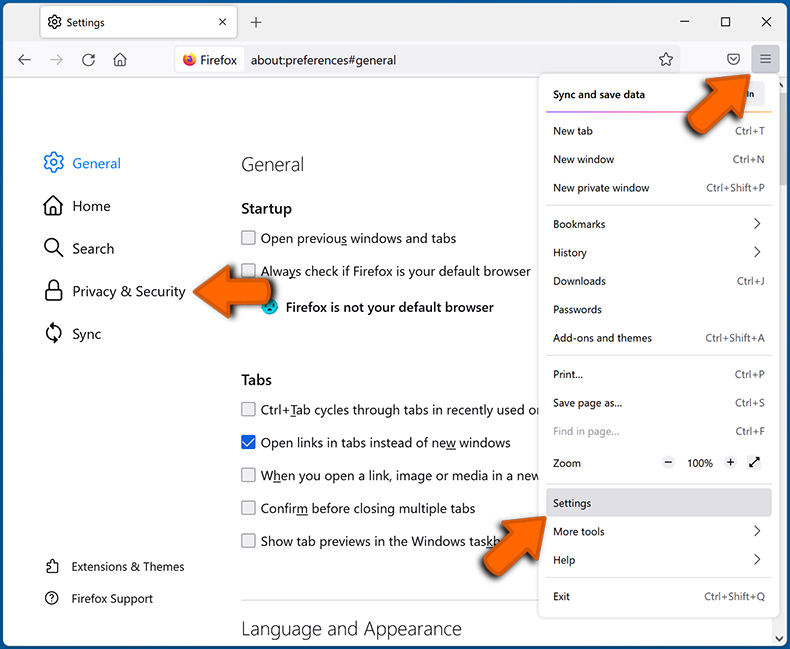
W otwartym oknie znajdź wszystkie podejrzane adresy URL i zablokuj je za pomocą menu rozwijanego lub usuń je, klikając „Usuń witrynę" na dole okna (jeśli klikniesz „Usuń witrynę" i ponownie odwiedzisz złośliwą witrynę, pojawi się prośba o ponowne włączenie powiadomień).
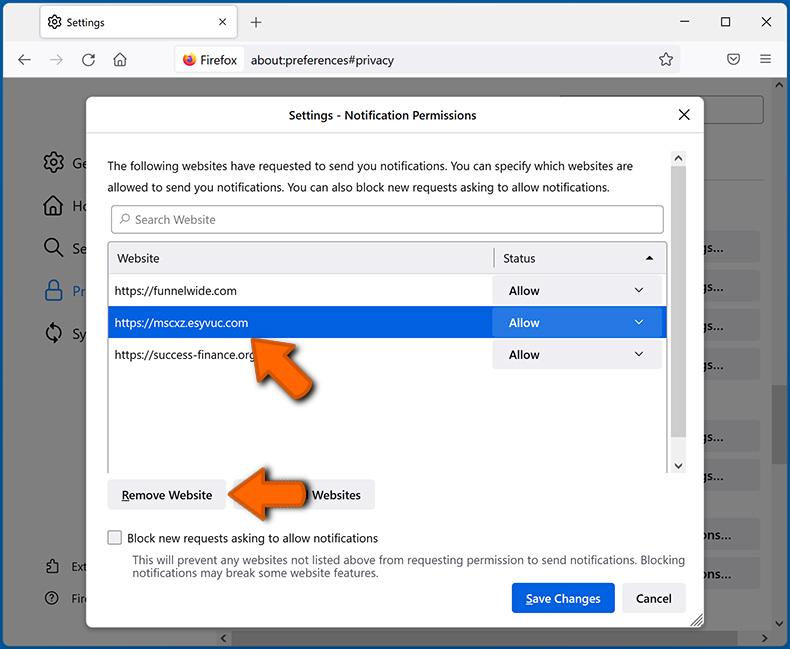
 Usuń spamowe powiadomienia z Microsoft Edge:
Usuń spamowe powiadomienia z Microsoft Edge:
Kliknij przycisk menu (trzy kropki) w prawym górnym rogu okna Edge i wybierz „Ustawienia". Na pasku narzędzi po lewej stronie ekranu kliknij „Uprawnienia dotyczące plików cookie i witryn" i wybierz „Powiadomienia".
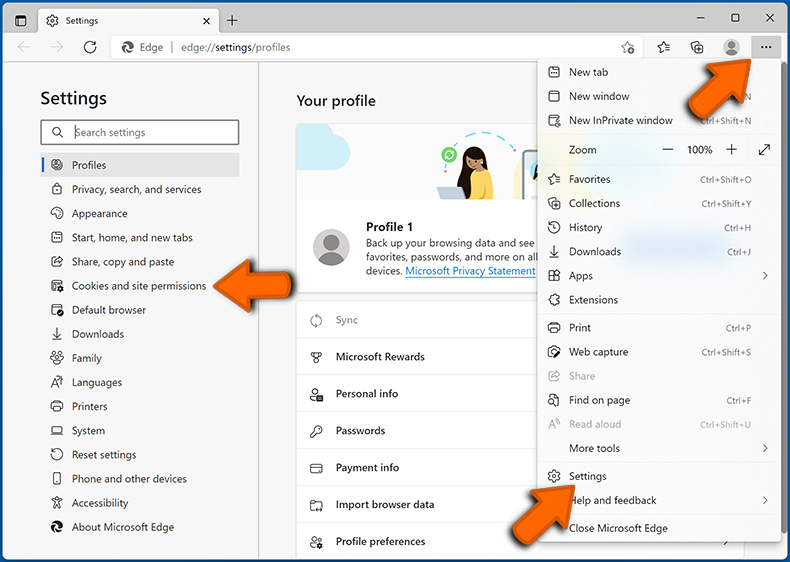
W sekcji „Zezwól" kliknij trzy kropki po prawej stronie każdego podejrzanego adresu URL i kliknij „Zablokuj" lub „Usuń" (jeśli klikniesz „Usuń" i ponownie odwiedzisz złośliwą witrynę, pojawi się prośba o ponowne włączenie powiadomień).
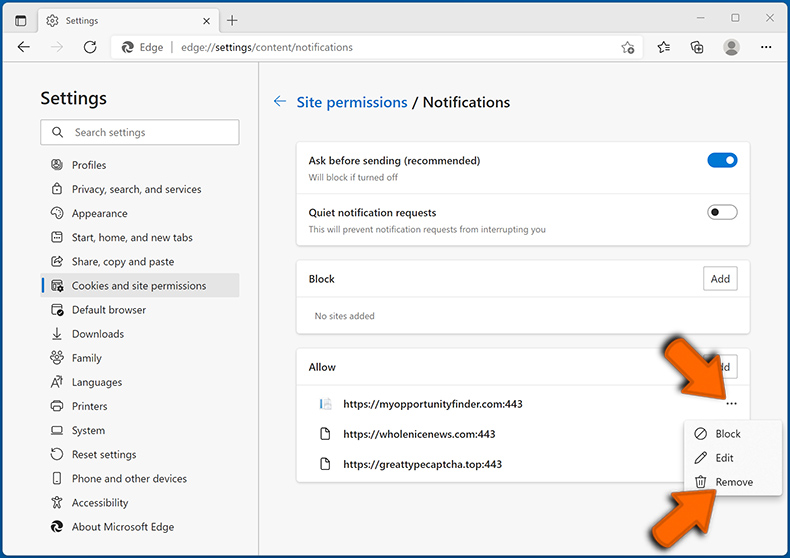
 Usuń spamowe powiadomienia z Safari (macOS):
Usuń spamowe powiadomienia z Safari (macOS):
Kliknij przycisk „Safari" w lewym górnym rogu ekranu i wybierz „Preferencje...". Wybierz zakładkę „Witryny", a następnie w lewym okienku wybierz sekcję „Powiadomienia".
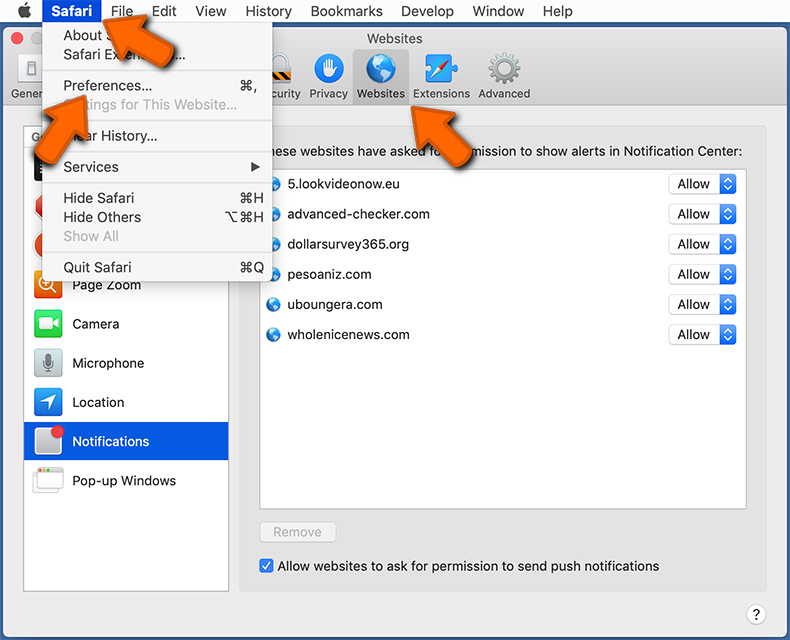
Sprawdź podejrzane adresy URL i za pomocą menu rozwijanego zastosuj opcję „Odmów" lub usuń je, klikając „Usuń" na dole okna (jeśli klikniesz „Usuń" i ponownie odwiedzisz złośliwą witrynę, pojawi się prośba o ponowne włączenie powiadomień).
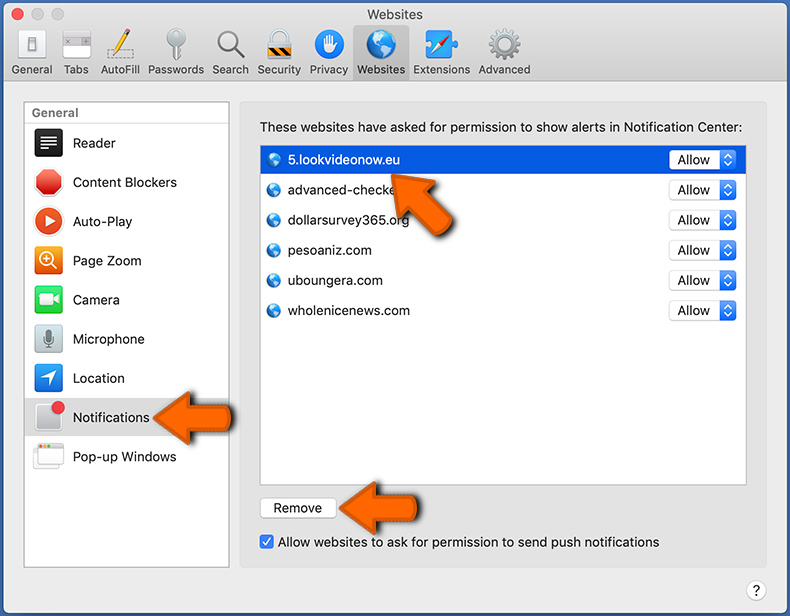
Jak uniknąć spamowych powiadomień przeglądarki?
Internauci powinni być bardzo sceptyczni, gdy są proszeni o zgodę na powiadomienia. Chociaż jest to przydatna funkcja, która umożliwia otrzymywanie aktualnych wiadomości z witryn, które lubisz, oszukańczy marketerzy często ją nadużywają.
Zezwalaj wyłącznie na powiadomienia z witryn, do których masz pełne zaufanie. W celu zwiększenia bezpieczeństwa używaj aplikacji chroniącej przed złośliwym oprogramowaniem z monitorem przeglądania sieci w czasie rzeczywistym, aby blokować podejrzane strony internetowe, które próbują nakłonić cię do wyrażenia zgody na spamowe powiadomienia. Polecamy korzystanie z Combo Cleaner Antivirus dla Windows.
Często zadawane pytania (FAQ)
Dlaczego widzę reklamy (powiadomienia przeglądarki) wyświetlane przez wholewowblog[.]com w prawym dolnym rogu mojego pulpitu?
Witryna nie może wyświetlać żadnych powiadomień przeglądarki bez uzyskania zgody na to. Jeśli strona wholewowblog[.]com wyświetla powiadomienia, oznacza to, że została odwiedzona i zezwolono na ich wyświetlanie.
Kliknąłem powiadomienia. Czy mój komputer jest zainfekowany?
Powiadomienie nie może zainfekować komputera, ale może otwierać strony internetowe wykorzystywane do rozsyłania malware (lub inne podejrzane witryny).
Czy wholewowblog[.]com jest wirusem?
Wholewowblog[.]com nie jest wirusem. Celem tej strony jest nakłonienie odwiedzających do wyrażenia zgody na otrzymywanie powiadomień (i przekierowywanie ich do podejrzanych witryn) używanych do promowania różnych oszustw, podejrzanych aplikacji itp.
Czy Combo Cleaner automatycznie usunie reklamy wholewowblog[.]com, czy nadal będą wymagane ręczne kroki?
Tak, Combo Cleaner przeskanuje system operacyjny i zablokuje powiadomienia z wholewowblog[.]com (usunie uprawnienia przyznane tej witrynie). Zablokuje również dalszy dostęp do wholewowblog[.]com. Nie będą wymagane żadne dodatkowe kroki.
Udostępnij:

Tomas Meskauskas
Ekspert ds. bezpieczeństwa, profesjonalny analityk złośliwego oprogramowania
Jestem pasjonatem bezpieczeństwa komputerowego i technologii. Posiadam ponad 10-letnie doświadczenie w różnych firmach zajmujących się rozwiązywaniem problemów technicznych i bezpieczeństwem Internetu. Od 2010 roku pracuję jako autor i redaktor Pcrisk. Śledź mnie na Twitter i LinkedIn, aby być na bieżąco z najnowszymi zagrożeniami bezpieczeństwa online.
Portal bezpieczeństwa PCrisk jest prowadzony przez firmę RCS LT.
Połączone siły badaczy bezpieczeństwa pomagają edukować użytkowników komputerów na temat najnowszych zagrożeń bezpieczeństwa w Internecie. Więcej informacji o firmie RCS LT.
Nasze poradniki usuwania malware są bezpłatne. Jednak, jeśli chciałbyś nas wspomóc, prosimy o przesłanie nam dotacji.
Przekaż darowiznęPortal bezpieczeństwa PCrisk jest prowadzony przez firmę RCS LT.
Połączone siły badaczy bezpieczeństwa pomagają edukować użytkowników komputerów na temat najnowszych zagrożeń bezpieczeństwa w Internecie. Więcej informacji o firmie RCS LT.
Nasze poradniki usuwania malware są bezpłatne. Jednak, jeśli chciałbyś nas wspomóc, prosimy o przesłanie nam dotacji.
Przekaż darowiznę
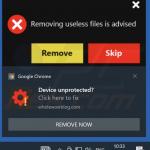
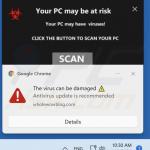
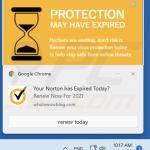
▼ Pokaż dyskusję